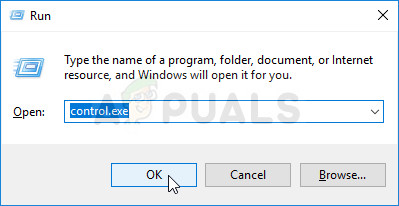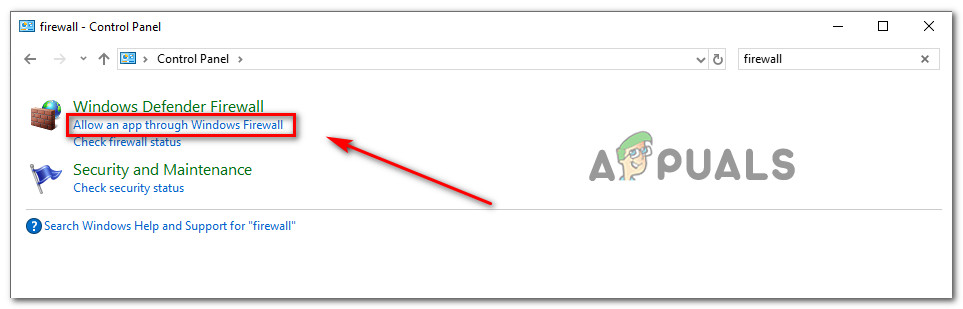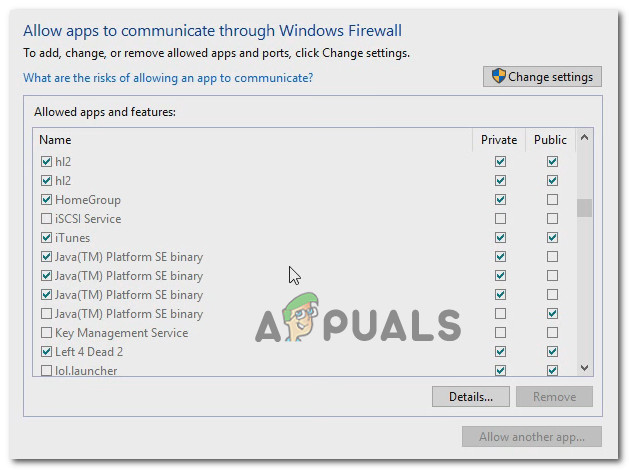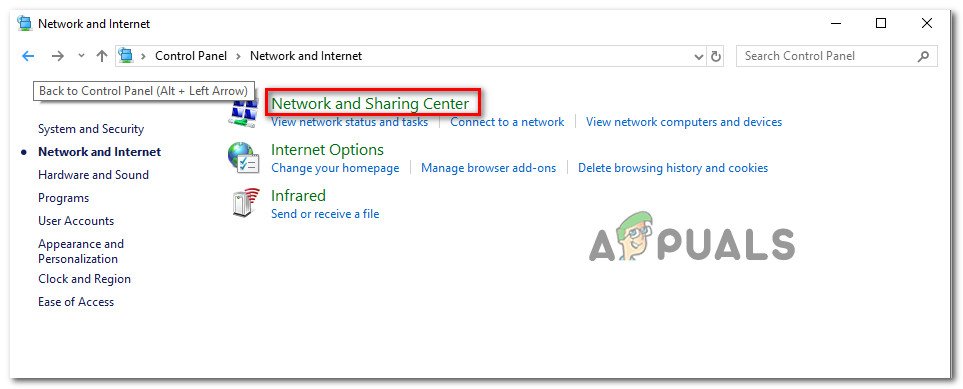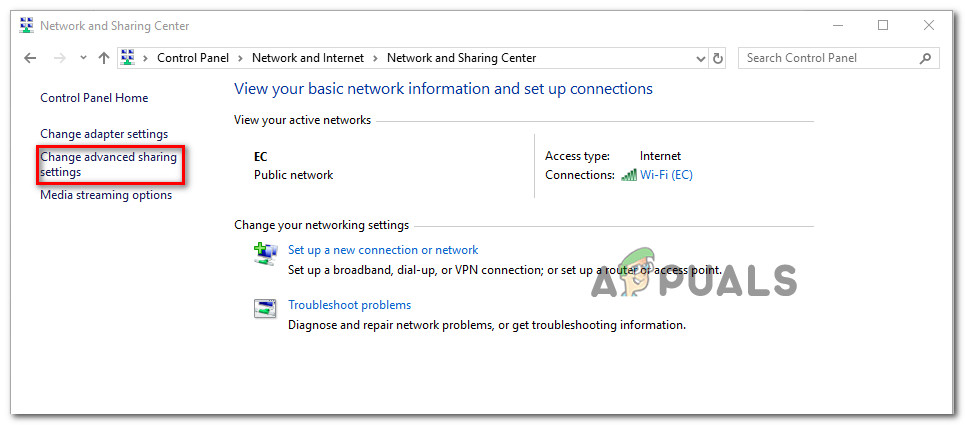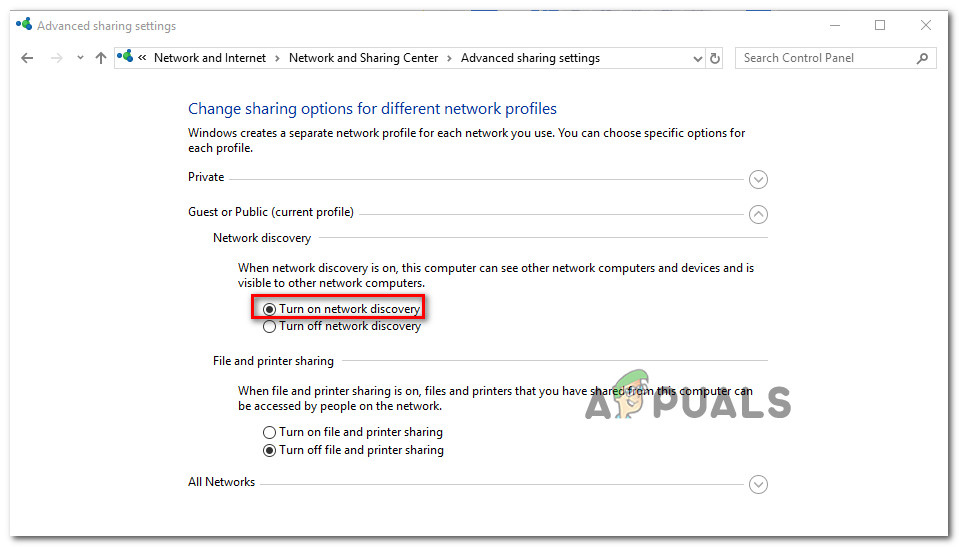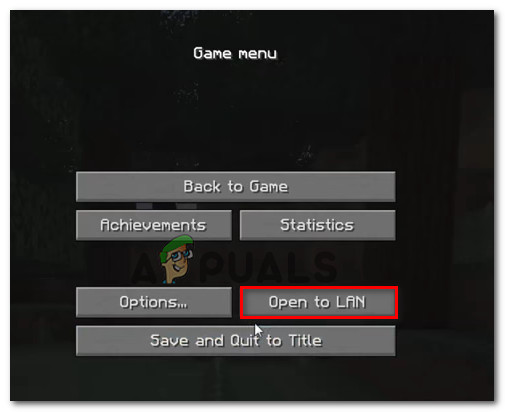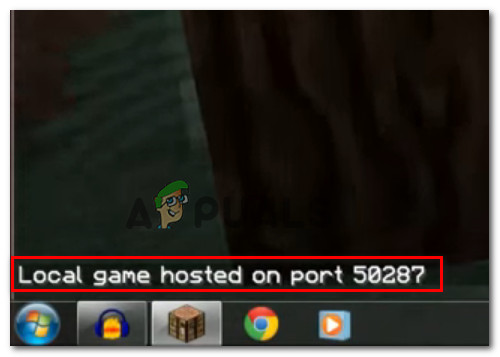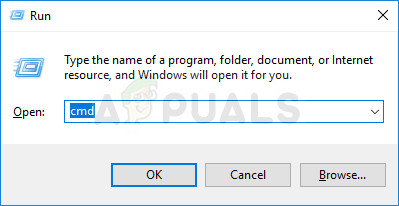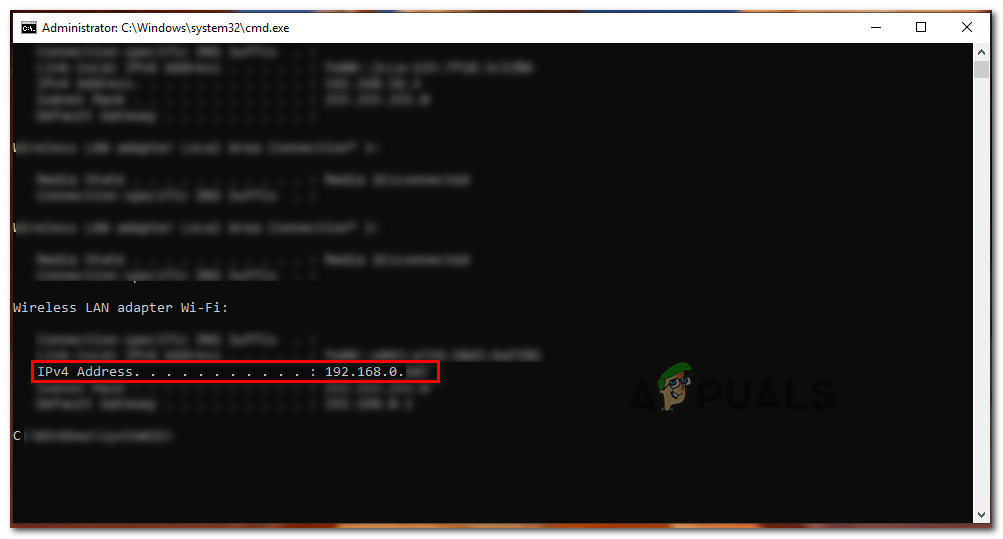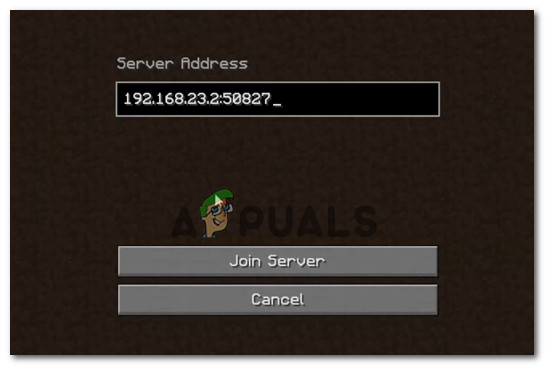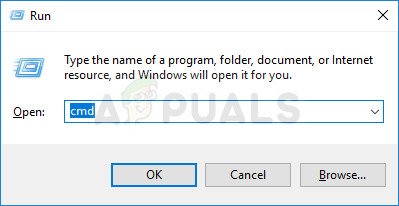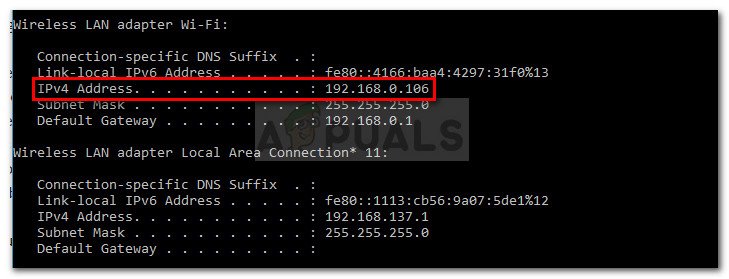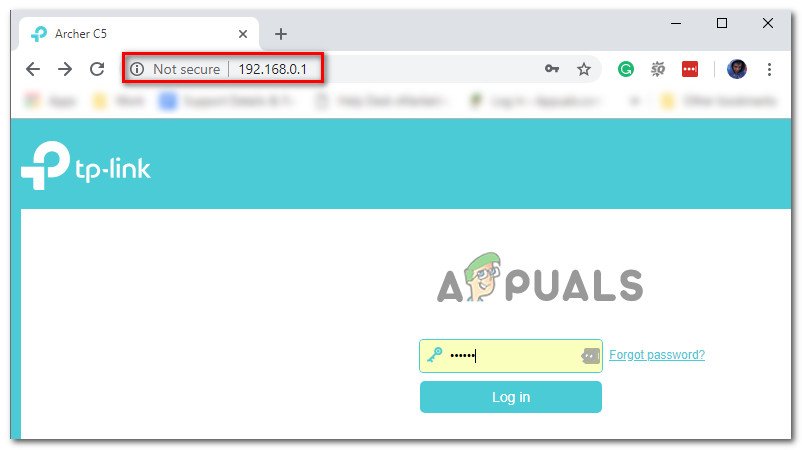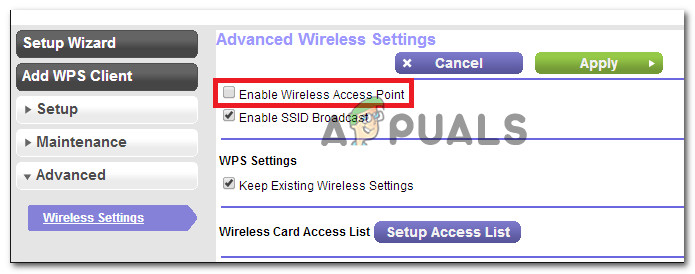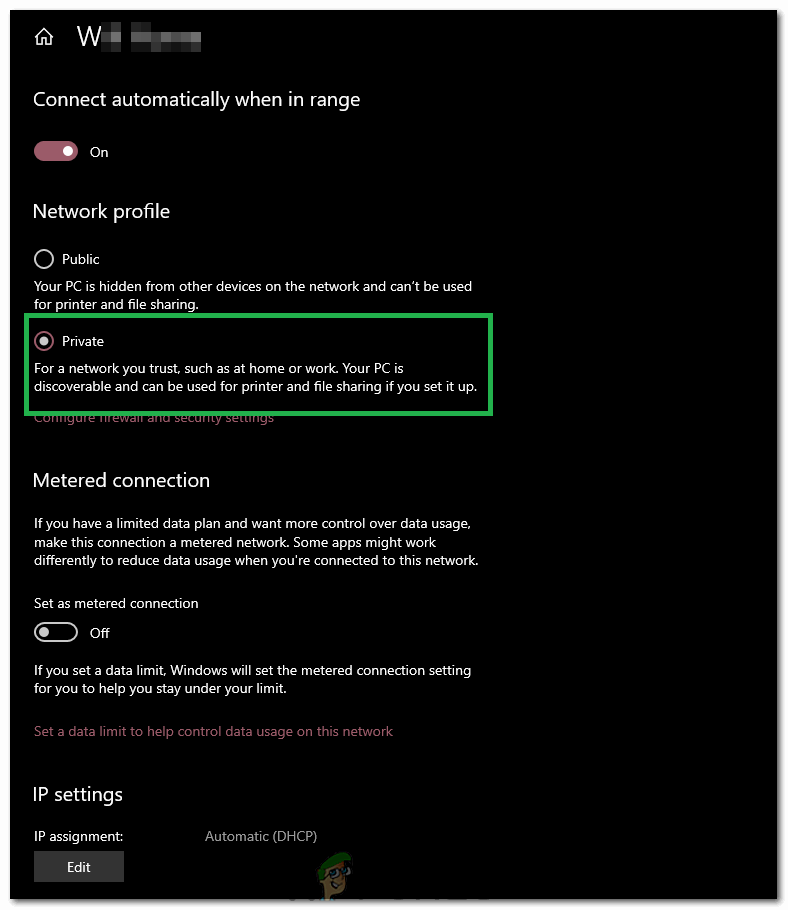Неколико играча Минецрафт-а жали се да им ЛАН функција не ради, па не могу да се играју са пријатељима локално. Извештава се да се то углавном догађа када корисници покрену свет за једног играча, а затим покушају да отворе сесију на ЛАН ( Подешавања> Отворено за ЛАН> Игра креативнија) . Игра ће затим приказати порт на којем је домаћин сесија ( Локална игра хостована на порту КСКСКСКС ), али ће сесија остати невидљива за остале ЛАН уређаје.

ЛАН не ради унутар Минецрафта
Шта узрокује грешку „ЛАН не ради на Минецрафт-у“?
Истражили смо овај одређени проблем гледајући различите корисничке извештаје и стратегије поправки које су користили да би заобишли овај одређени проблем. На основу онога што смо прикупили, постоји неколико различитих сценарија који ће на крају покренути ову одређену поруку о грешци:
- Заштитни зид блокира Јаву - УАЦ није јасан када се траже потребне дозволе за Минецрафт, па би неки корисници могли да притисну Одустани на одзиву за дозволу (што на крају налаже вашем заштитном зиду да блокира долазне и одлазне везе Минецрафт-а. У овом случају, решење је да конфигуришете свој Заштитни зид који омогућава везу са и у Минецрафт.
- Рачунари су на другој мрежи - Још један разлог зашто ће се овај проблем појавити је када су укључене стране повезане на другу мрежу. Будући да говоримо о ЛАН вези, нећете видети другу особу ако нисте на истој мрежи.
- АП Изолација блокира везу - Још један могући разлог зашто ЛАН функција не ради на Минецрафт-у је функција која се назива Изолација приступне тачке. Ова мера безбедности може бити кривац што спречава укључене уређаје у међусобној комуникацији. Ако се овај сценарио примењује, једино решење је онемогућавање изолације АП-а.
- Откривање мреже је онемогућено - Још један уобичајени проблем који би на крају могао да изазове овај посебан проблем је ако је мрежа постављена на јавно, али је откривање мреже онемогућено. Ово ће на крају спречити Минецрафт да слуша емисије. У овом случају, најједноставније решење је укључивање мрежног откривања.
Ако се тренутно трудите да решите овај конкретан проблем са Минецрафт-ом, овај чланак ће вам пружити неколико корака за решавање проблема које су други корисници у сличној ситуацији користили да реше проблем.
Ако желите да овај поступак буде што једноставнији, саветујемо вам да следите доленаведене методе редом којим се оглашавају. На крају ћете налетети на неке кораке који ће вам помоћи да решите поруку о грешци.
Метод 1: Осигуравање да су све укључене стране повезане у исту мрежу
Ако не можете да хостујете / придружите сесији ЛАН-а, прво што бисте требали проверити је да ли су сви укључени рачунари повезани на исту мрежу. Ако је једна од укључених страна преносни рачунар, уверите се да није повезан на оближњи Ви-Фи (различит од предвиђеног).
Па чак и ако су сви рачунари повезани на исту мрежу, пожељно је да користите исти облик везе. На пример, ако сесију организујете на рачунару са етернет везом, саветује се повезивање преносног рачунара каблом, а не коришћење Ви-Фи мреже.
Ако сте осигурали да су сви укључени рачунари повезани на исту мрежу и још увек имате исти проблем, пређите на следећи метод у наставку.
2. метод: Конфигурисање заштитног зида тако да дозволи извршавање Минецрафт-а
Виндовс ће затражити потребне дозволе потребне за покретање мрежних компоненти. Али овај процес ће створити одређену забуну код корисника јер ће УАЦ тражити дозволу за Јаву (јер игру извршава Јава програм).

Дозвола за Минецрафт
Ако сте погодили Поништити, отказати на почетном захтеву за дозволу, тада је ваш заштитни зид већ конфигурисан да блокира мрежне функције Минецрафт-а. Као што можете да замислите, ово ће на крају прекинути сваки покушај успостављања ЛАН сесије.
Срећом, кораци за решавање проблема у овом конкретном сценарију су врло једноставни. Само треба да обезбедите да имате административни приступ. Кад будете спремни, следите доленаведена упутства:
- Притисните Виндовс тастер + Р. отворити а Трцати Дијалог. Затим откуцајте „контрола или цонтрол.еке ' и притисните Ентер да се отвори Контролна табла .
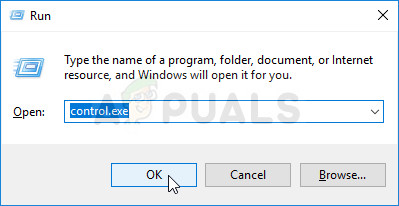
Покретање контролне табле из оквира за покретање
- Унутар контролне табле користите функцију претраживања да бисте пронашли Заштитни зид Виндовс Дефендер (Виндовс заштитни зид) . Када га видите, кликните на Дозволите апликацију путем заштитног зида Виндовс .
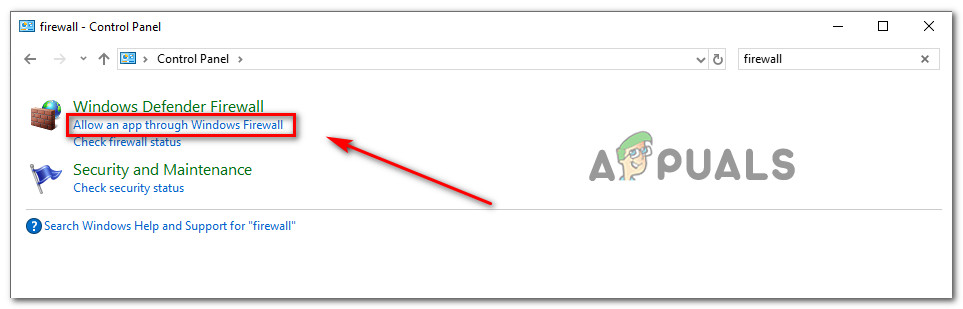
Приступ листи дозвољених апликација заштитног зида
- Унутар Дозвољене апликације прозор, кликните на Промени подешавања и почните да померате листу. Морате бити сигурни да су поља означена са једним (или више) уноса означена:
јавав.еке Јава (ТМ) Платформа СЕ бинарни Минецрафт
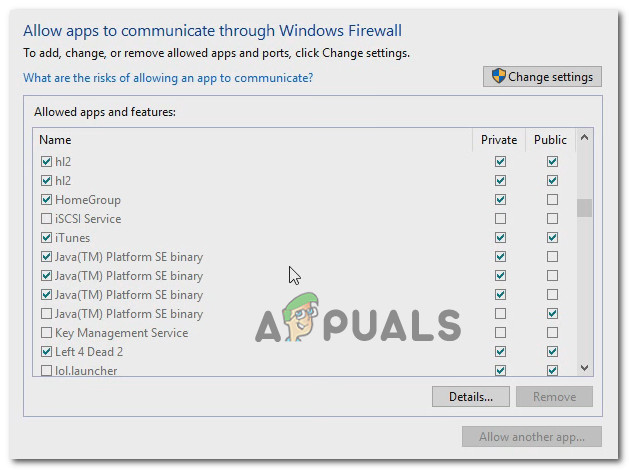
Омогућавање приступа Јава * Минецрафт-у
Белешка: Ако Минецрафт није на овој листи, кликните на Дозволи другу апликацију и помоћу следећег прозора потражите локацију главног покретача ( Магиц Лаунцхер или нешто другачије, у зависности од верзије коју користите) и додајте то у Дозвољене апликације .
- Сачувајте промене и поново покрените Минецрафт и погледајте да ли ЛАН веза сада ради.
Ако се и даље сусрећете са истим проблемом, покушајте привремено онемогућите свој Антивирус или уредите своја долазна правила за Минецрафт како бисте их потпуно дозволили.
3. метод: Омогућавање мрежног откривања
Неколико погођених корисника пријавило је да су успели да реше проблем након што су открили да иако је мрежа коју су користили постављена на Јавно, откривање мреже је онемогућено. Ово ће на крају прекинути ЛАН функционалност Минецрафта, јер игра неће моћи да слуша емисије.
Срећом, овај проблем можете врло лако решити ако га омогућите Нетворк Дисцовери . Ево како се то ради:
- Притисните Виндовс тастер + Р. да бисте отворили дијалошки оквир Покрени. Затим откуцајте 'контрола' или „ цонтрол.еке “И притисните Ентер да бисте отворили класични прозор контролне табле.
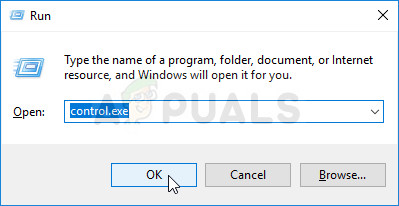
Покретање контролне табле из оквира за покретање
- Унутар контролне табле кликните на Мрежа и Интернет а затим кликните на Центар за мрежу и дељење .
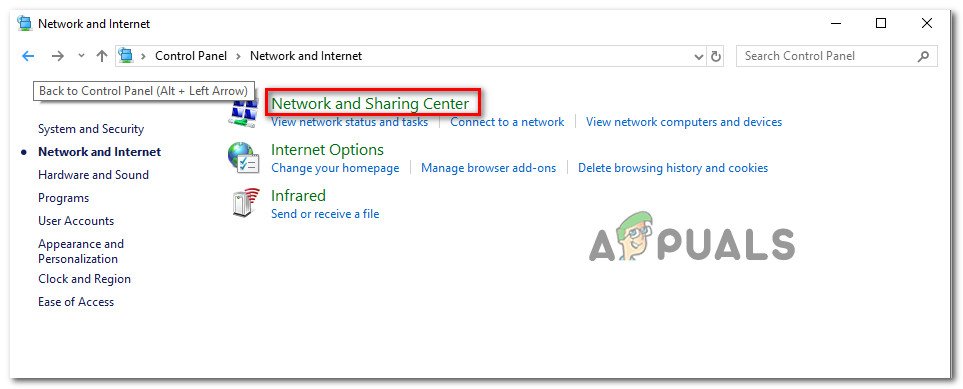
Приступ Центру за мрежу и дељење путем класичне контролне табле
- Унутар Центар за мрежу и дељење кликните на Промените напредно дељење подешавања .
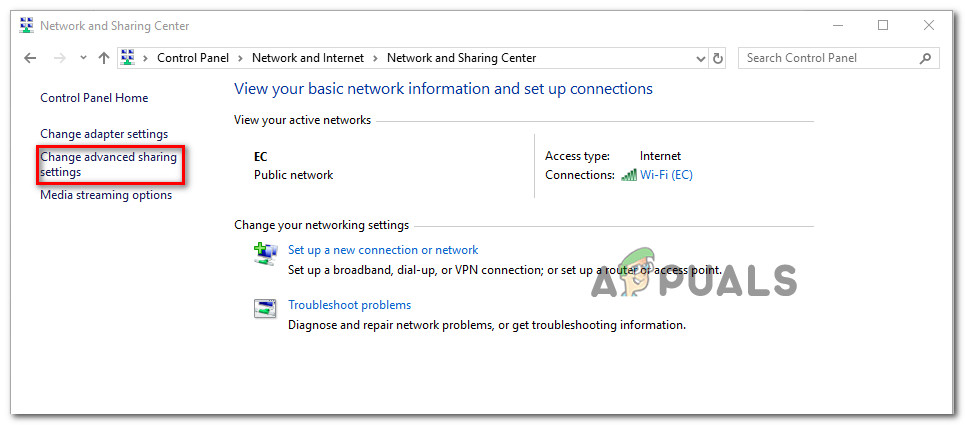
Промена напредних подешавања дељења
- Унутар Напредно дељење подешавања, проширите Приватни таб и уверите се да је Укључите откривање мреже функција заједно са повезаним оквиром за потврду. затим проширите Јавно таб и Укључите откривање мреже испод Откривање мреже .
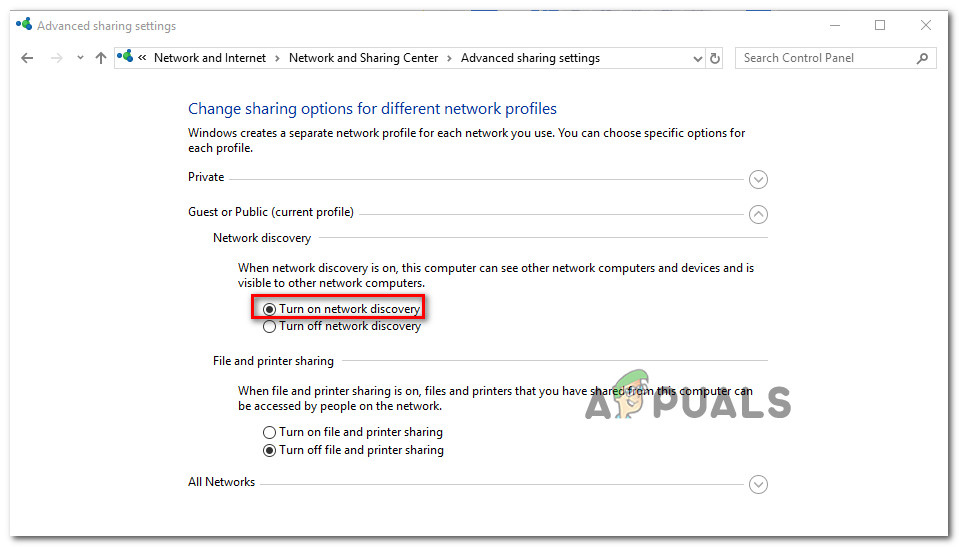
Омогућавање мрежног откривања
- Једном када је откривање мреже омогућено, покушајте поново да хостујете / придружите сесију Минецрафт и видите да ли је проблем сада решен.
- Ако не проверите „ Укључите дељење датотека и штампача ' такође.
- Такође, уверите се да је потврђена опција „Дозволи Виндовс-у да управља матичном групом“.
- Сада проверите да ли је проблем и даље присутан.
Ако и даље не можете да хостујете или се придружите Минецрафт сесији, пређите на следећи метод у наставку. Али пре него што то учините, покушајте промените свој НАТ тип да буде мало мање строг и можда ће омогућити успостављање везе са серверима. Покушајте да дозволите портове ако се проблем и даље јавља и онемогућите све мрежне услуге шифровања / безбедности које можда блокирају везу. Такође, деинсталирајте апликацију „Хамацхи“ јер је познато да узрокује такве проблеме.
4. метод: Коришћење директног повезивања
Дирецт Цоннецт је један од најпоузданијих начина успостављања ЛАН сесије. Свакако, кораци или поступци мало су досаднији од традиционалног приступа, али његова функција је омогућила великом броју корисника које не можемо да играмо локално да коначно направе ЛАН сесију (локална мрежа).
Ево кратког водича како то учинити:
- Покрените Минецрафт и покрените нови свет ( Један играч> * ИоурВорлд *> Репродукујте изабрани свет ). Кад се свет учита, идите на Подешавања и кликните на Отворено за ЛАН . Затим успоставите подешавања сервера и притисните Покрените ЛАН Ворлд .
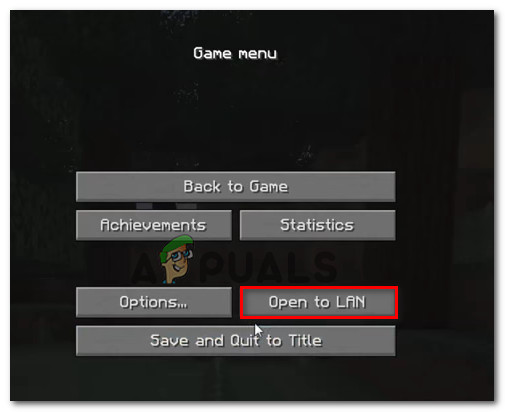
Отварање света за ЛАН
- Убрзо након што је игра отворена за ЛАН, видећете неки текст у доњем левом делу екрана („ Локална игра хостована на порту КСКСКСКСКС “). Кад га видите, запишите број порта.
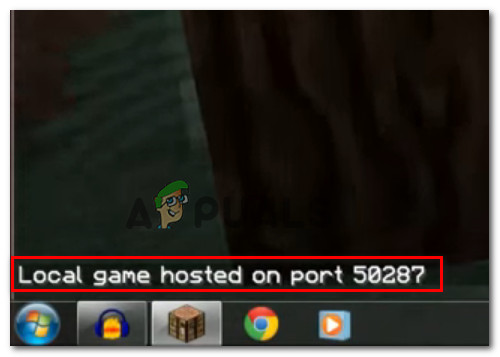
Забележивши број порта
- Притисните Виндовс тастер + Р. да бисте отворили дијалошки оквир Покрени. Затим откуцајте „Цмд“ и притисните Цтрл + Схифт + Ентер отворити повишену командну линију.
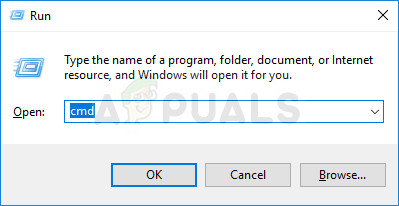
Покретање ЦМД-а као администратора
Белешка: Када се од вас затражи УАЦ (контрола корисничког налога), кликни да за додељивање административних привилегија.
- Унутар повишене командне линије упишите следећу команду и притисните Ентер да бисте добили преглед са мрежним адресама за конфигурацију:
ипцонфиг
- Померите се надоле кроз вашу листу ИП конфигурације и пронађите мрежу са којом сте тренутно повезани. Затим забележите ИПв4 адресу повезану са мрежом на коју сте тренутно повезани.
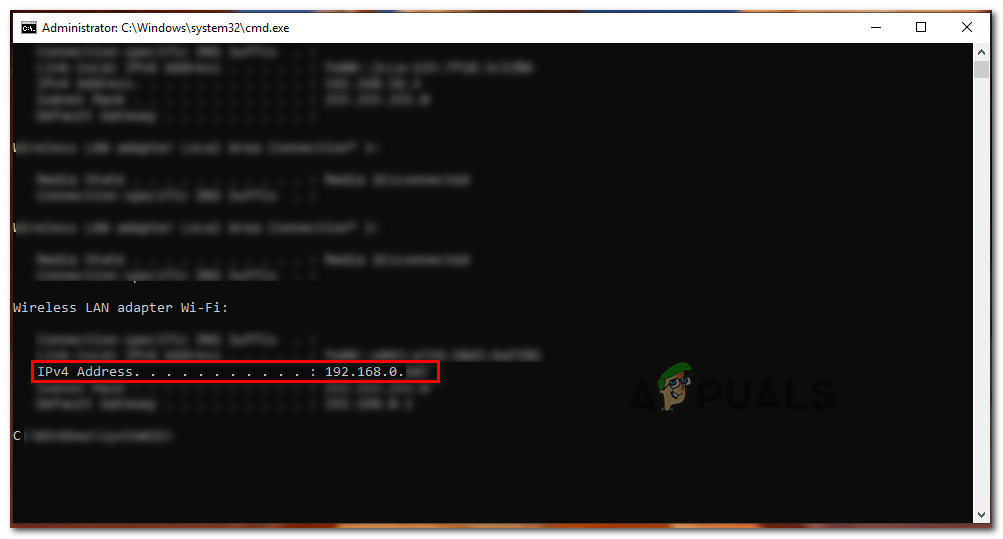
Записивање тачне ИП адресе
Белешка: Морате бити сигурни да циљате исправну мрежну везу. Ако имате Хамацхи или ВиртуалБок, видећете више ИПв4 адреса за сваку мрежу, зато будите сигурни да сте изабрали одговарајућу ( Бежични ЛАН адаптер Ви-фи или Етхернет адаптер Етхернет ).
- Сада је посао за хостинг играча завршен. Зато узмите информације које сте претходно преузели (ИП адреса + број порта) и пређите на рачунар који покушава да се придружи ЛАН странци.
- Са рачунара који покушава да се придружи идите на Мултиплаиер> Дирецт Цоннецт. Затим, унутар Адреса сервера укуцајте поље ИП (претходно преузето у кораку 5) + ‘ : ‘+ број порта (претходно преузето у кораку 2).
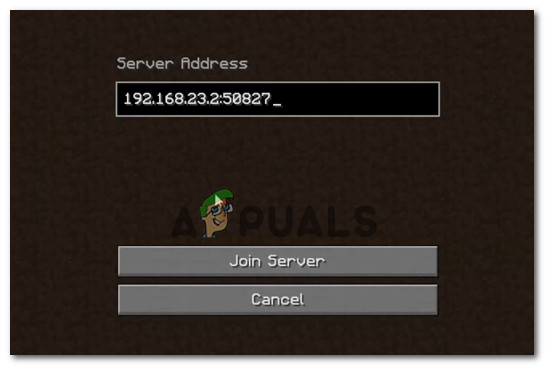
Укуцајте ИП +: + број порта
- Кликните на Придружите се серверу да се придружи ЛАН-у домаћин сесије.
5. метод: Онемогућавање изолације АП
То се више неће догађати код новијих модела рутера / модема, али могуће је да ће сигурносна функција ( Изолација приступне тачке ) је оно што блокира хостовање ЛАН сесије. Ова безбедносна функција се обично примењује само на Ви-Фи кориснике и искључује кориснике Етхернета.
Шта се дешава са изолацијом АП - повезани корисници су изоловани једни од других. Дакле, сви се могу повезати на Интернет из исте мреже, али не могу се међусобно повезати. Ово се обично назива изолација АП-а, али то можете видети и као изолацију клијента, изолацију корисника или изолацију приступне тачке.
Неки рутери ће аутоматски применити ову безбедносну меру, док ће други имати наменску опцију која омогућава корисницима да је укључе или искључе.
Постоји поступак који ће вам омогућити да потврдите да ли је изолација АП одговорна за ваш Минецрафт проблем. Пингинг оба рачунара помоћи ће вам да утврдите да ли се примењује АП изолација. Ако укључени рачунари не успеју на тестирању пинг-а, мораћете да приступите поставкама рутера и потражите начин да онемогућите изолацију приступне тачке.
Да бисмо вам олакшали цео овај процес, креирали смо детаљни водич кроз целу ствар. Ево шта треба да урадите:
- Притисните Виндовс тастер + Р. отворити а Трцати Дијалог. Затим откуцајте „ цмд “И притисните Цтрл + Схифт + Ентер отворити повишену командну линију. Када се од вас затражи УАЦ (контрола корисничког налога) , кликните да за додељивање административних привилегија.
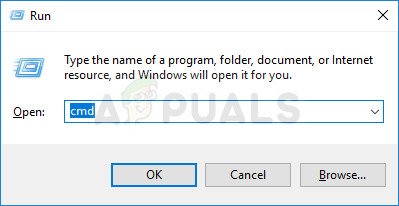
Покретање ЦМД-а као администратора
- Унутар повишене командне линије упишите „ ипцонфиг “И притисните Ентер да бисте видели све податке који се односе на вашу ИП конфигурацију. Када се листа врати, забележите ИПв4 адресу мреже на коју сте тренутно повезани.
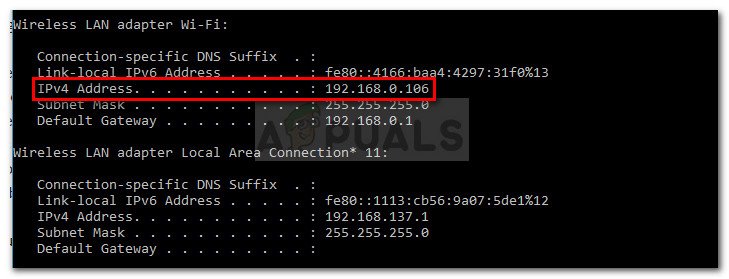
Бележење ИПв4 адресе
Белешка: Корак 1 и корак 2 морају се извршити са свих рачунара укључених у ЛАН сесију Минецрафт-а. На крају овог поступка требало би да вам остану ИП адресе свих укључених рачунара.
- Даље, на првом рачунару следећа команда:
пинг к.к.к.к
Белешка: Имајте на уму да је Кс једноставно резервирано место за ИП адресу коју сте преузели у кораку 2.
- На другом рачунару поновите исти поступак, али овога пута пинг адреса првог рачунара.
Ако добијете Одговорити на вашем покушају пингања у оба случаја, то значи да изолација АП није узрок вашег проблема.

Успешан ИП пингинг
У случају да видите поруку која вам говори да је одредишни домаћин недоступан, велика је вероватноћа да имате посла са изолацијом АП-а.

Пример активне изолације АП
Ако сте потврдили да имате посла са изолацијом АП-а, следите упутства у наставку да бисте га онемогућили у подешавањима рутера:
- Отворите прегледач и унесите ИП адресу рутера / модема у траку за навигацију. Већина рутера / модема ће их имати 192.168.0.1 или 192.168.1.1 као подразумевану адресу.
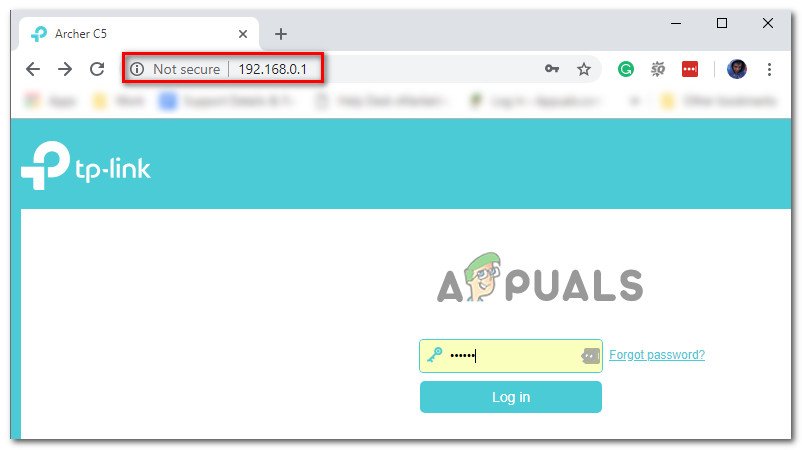
Приступ подешавањима рутера
Белешка: Ако је подразумевано ИП адреса није применљива на вашу тренутну ситуацију, отворите а Трцати кутија ( Виндовс тастер + Р. ), тип ' цмд “И притисните Ентер. затим откуцајте ипцонфиг и преузмите Подразумевани ИП приступника - то је адреса вашег рутера.

- На следећем екрану мораћете да убаците корисничке акредитиве. На већини модела рутера / модема, подразумеване вредности ће бити админ за корисничко име и админ или Лозинка за поље лозинке. Ако се подразумевани акредитиви не подударају, претражите на мрежи задате вредности за ваш одређени модел рутера / модема.
- Једном када уђете у поставке рутера, потражите опцију са именом АП изолација, изолација приступне тачке, изолација корисника или изолација клијента и угаси га. Обично га можете пронаћи испод Напредна подешавања бежичне мреже вашег рутера.
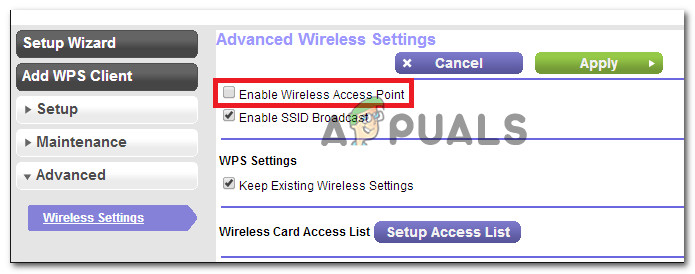
Осигуравање да је изолација АП искључена
- Једном када је АПИ изолација онемогућена, поново покрените рутер / модем и погледајте да ли се ЛАН сесија у Минецрафт-у може сада успоставити.
6. метод: Избор приватне мреже
Овај проблем се углавном покреће ако је мрежа са које покушавате да се повежете са сервером конфигурисана као јавна мрежа и због ограничења примењених на јавним мрежама, игра не може да открије сервер. Стога ћемо у овом кораку одабрати мрежу као приватну. За то:
- Притисните „Виндовс“ + „Ја“ да отворите подешавања.
- У подешавањима кликните на 'Ви-фи' или 'Мрежни' опција у зависности од врсте везе.
- Кликните на име ваше мреже, а затим проверите 'Приватни' могућност пребацивања са јавне на приватну мрежу.
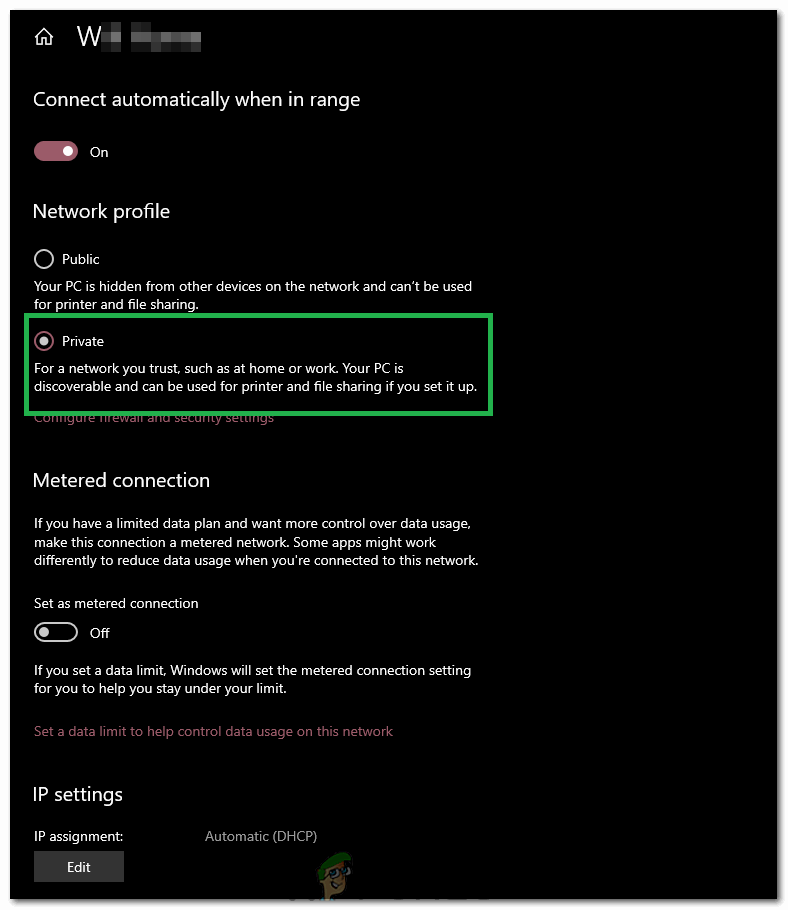
Промена типа везе у „Приватно“
- сачувати промене и затворите овај прозор.
- Проверавати да бисте утврдили да ли је проблем и даље присутан.